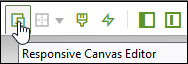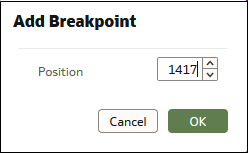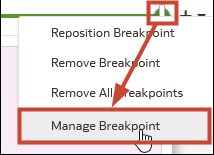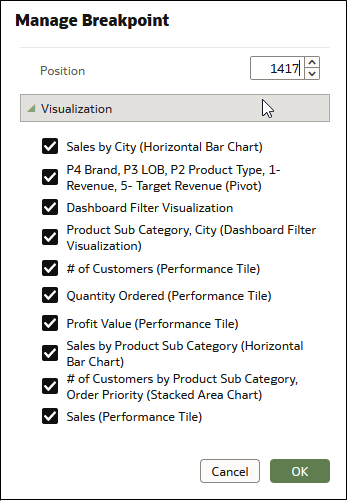Proiectarea de machete de canvasuri pt. ecrane de diferite dimensiuni
Puteţi proiecta machetele de canvas pentru a corespunde dispozitivelor de diferite dimensiuni, optimizând conţinutul pentru a se potrivi în browser pentru fiecare dimensiune de ecran.
Despre proiectarea machetelor de canvas pentru afişare pe dispozitive cu ecrane de diferite dimensiuni
Puteţi proiecta machetele de canvas pentru a se potrivi pe dispozitive cu ecrane de diferite dimensiuni, optimizând conţinutul din browser, de exemplu, pe un telefon mobil, o tabletă sau un laptop.
Optimizarea machetelor de canvas pentru ecrane de diferite dimensiuni
Atunci când deschideţi un registru de lucru pe dispozitive cu ecrane de diferite dimensiuni, dimensiunea ecranului canvasului se scalează la dimensiunea ecranului browserului, utilizând valorile prestabilite ale browserului. Redimensionarea browserului prin scăderea dimensiunii sale poate afecta capacitatea de a vedea detaliile din vizualizări. De exemplu, datele dintr-un grafic de tip dispersie, o hartă de importanţe sau majoritatea datelor subindicatorilor din vizualizarea unei viniete ar putea fi dificil de citit şi este posibil să nu se vadă informaţii esenţiale.
Dacă reduceţi dimensiunea canvasului într-un browser, vizualizările pot deveni prea mici pentru a afişa corect datele.
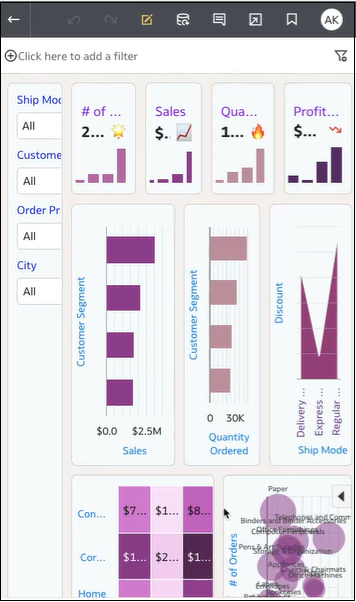
Ca autor, puteţi proiecta puncte de întrerupere pentru canvas, astfel încât, atunci când dimensiunea ecranului canvasului este redusă, randarea vizualizărilor să se modifice pentru a se potrivi pe noua dimensiune a ecranului. De exemplu, dacă dimensiunea disponibilă a ecranului este prea mică pentru a afişa o vizualizare completă, puteţi rearanja sau ascunde vizualizarea, astfel încât să se vadă mai bine pe dimensiunea mai mică a ecranului. Specificaţi diferite dimensiuni de ecran pentru canvas şi diferite machete utilizând punctele de întrerupere ale canvasului, unde fiecare punct de întrerupere reprezintă un aranjament diferit al vizualizărilor afişate pentru fiecare dimensiune a ecranului.
Un canvas optimizat pentru un punct de întrerupere pentru o dimensiune mai mică a ecranului conţine vizualizări care sunt rearanjate pentru a simplifica vizualizarea pe un dispozitiv mai mic.
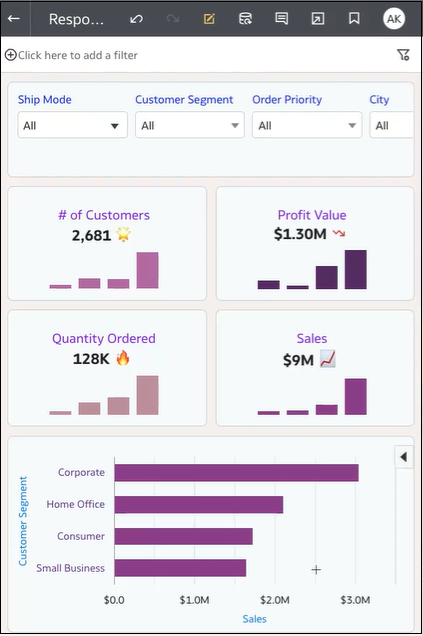
Utilizaţi un slider pentru a defini dimensiunile ecranelor pentru afişarea canvasurilor pe ecrane de dimensiuni diferite ale utilizatorilor consumatori. De exemplu, puteţi modifica modul în care este afişată vizualizarea prin rearanjarea locaţiei, dimensiunii sau vizibilităţii sale pe canvas.
Atunci când adăugaţi un punct de întrerupere la un canvas, dimensiunea ecranului punctului de întrerupere determină modul în care vor fi afişate vizualizările atunci când sunt vizualizate pe un ecran de dimensiunea respectivă. Puteţi repoziţiona, redimensiona sau elimina vizualizările pentru punctul de întrerupere al unui canvas pentru a optimiza modul în care utilizatorii văd vizualizările. Puteţi specifica diferite configuraţii ale vizualizării pentru fiecare punct de întrerupere, iar diferenţele pentru fiecare punct de întrerupere sunt afişate pentru utilizatorul consumator numai atunci când rezoluţia dimensiunii ecranului browserului se potriveşte cu dimensiunea ecranului punctului de întrerupere pentru care s-au făcut modificările.
Proiectarea de machete de canvasuri de afişat pe dispozitive diferite
Puteţi crea puncte de întrerupere ale canvasului pentru a stabili modul în care sunt afişate vizualizările pentru utilizatorii consumatori pe dispozitive cu ecrane de dimensiuni diferite. De exemplu, puteţi seta puncte de întrerupere diferite pentru a optimiza vizualizarea pe un browser al dispozitivului mobil, al unei tablete sau al unui laptop.